
TUTO : Tout ce que vous devez savoir pour utiliser un VPN avec votre PS4
Bien que le jeu ne vienne pas à l’esprit lorsque l’on parle de réseau privé virtuel (VPN), il existe une multitude d’utilisations pour un sur votre PlayStation 4. Avec un VPN, vous pouvez vous connecter à des serveurs à travers le monde, vous permettant de faire Alors, faites vos achats sur le PlayStation Store dans d’autres régions et faites équipe avec des joueurs du monde entier. De plus, un VPN crypte votre connexion Internet, protégeant vos données personnelles de toute personne qui écoute votre connexion et peut contourner le contrôle de vitesse de votre FAI.
Malheureusement, Sony ne facilite pas la configuration d’un VPN sur la PS4, mais il existe des solutions de contournement. Voici les deux meilleures méthodes pour utiliser un VPN avec votre PlayStation 4.
Méthode 1 : utilisez votre routeur
Le moyen le plus simple d’utiliser un VPN avec PlayStation 4 est via le routeur. En configurant un VPN sur votre routeur, vous pouvez crypter automatiquement tout le trafic qui transite par ce routeur, y compris celui provenant de votre PS4. Bien que creuser dans les paramètres du routeur puisse sembler beaucoup, la configuration d’un VPN sur le routeur est simple. De plus, vous n’avez pas à vous soucier de faire passer des câbles Ethernet.
Étape 1 : Trouvez le VPN qui vous convient
Il existe de nombreux VPN sur Internet, chacun avec ses propres forces, faiblesses et coûts. De nombreux VPN facturent des frais d’abonnement, et tandis que d’autres sont gratuits, ils limitent la quantité de données que vous pouvez utiliser par mois sans dépenser d’argent. Déterminer quel VPN vous souhaitez utiliser est une première étape importante, et cela peut prendre un peu de recherche.
Heureusement, vous pouvez réduire un peu ce processus. Nous avons testé une variété de VPN pour trouver les meilleurs – consultez notre guide VPN pour vous aider à trouver celui qui convient à vos utilisations.
Étape 2 : Connectez-vous à votre routeur

Vous pouvez vous connecter au routeur en saisissant son adresse IP dans n’importe quel navigateur. Il existe d’autres moyens, bien qu’ils dépendent de la marque de votre routeur. Si vous n’êtes pas sûr de votre adresse IP, vous pouvez la trouver dans Windows en ouvrant l’invite de commande, en tapant « ipconfig » et en appuyant sur A taper. Trouvez votre adaptateur réseau et regardez sous Passerelle par défaut. C’est l’adresse IP que vous devez utiliser. Vous pouvez rechercher votre adresse IP en ligne, mais cela vous donnera votre adresse IP publique, pas l’adresse IP de votre routeur. Vous voulez le dernier.
S’il s’agit de la première connexion au routeur, vous aurez besoin des identifiants de connexion par défaut. Il s’agit généralement de quelque chose de générique comme « admin » pour le nom d’utilisateur et le mot de passe, mais consultez le manuel de votre routeur pour obtenir les informations de connexion appropriées.
Étape 3 : Configurez votre VPN

Le processus spécifique de configuration d’un VPN sur votre routeur varie non seulement entre les marques de routeur, mais également entre les services VPN. Si vous configurez manuellement la connexion VPN, vous aurez besoin d’un fichier de configuration de votre fournisseur VPN (vous pouvez généralement les trouver dans la section support). Ensuite, importez simplement le fichier de configuration dans le panneau de configuration du routeur et activez le service. En testant avec un routeur Netgear, on retrouve l’écran de configuration VPN sous le Paramètre avancé languette.
Certains services VPN comme ExpressVPN, propose également l’installation du firmware du routeur. Seuls des modèles de routeurs spécifiques prennent en charge les micrologiciels personnalisés, donc encore une fois, il est préférable de consulter votre routeur et votre service VPN. L’installation du micrologiciel personnalisé est beaucoup plus simple que la gestion des fichiers de configuration. Cependant, les installations manuelles vous permettent de revenir aux paramètres précédents sans mettre à jour le micrologiciel.
Étape 4 : Connectez votre PS4 au réseau
Une fois que vous avez vérifié que le VPN fonctionne – vérifiez votre adresse IP lorsque vous êtes connecté pour être sûr – tout ce que vous avez à faire est de vous assurer que votre PS4 est connectée au routeur. Peu importe que vous utilisiez le Wi-Fi ou Ethernet, accédez à Paramètres> Réseau sur votre PS4. Choisi Établir une connexion, alors choisir la Facile méthode. Suivez les instructions, en vous assurant que le Ne pas utiliser de serveur proxy et enfin vérifier votre connexion.
Méthode 2 : utiliser un ordinateur

Si vous êtes bloqué avec le modem et le routeur que vous avez fournis par votre fournisseur de services Internet, il ne sera probablement pas en mesure d’effectuer la configuration décrite ci-dessus. L’utilisation de votre ordinateur pour la connexion ne nécessite aucun matériel supplémentaire, c’est donc probablement l’option la plus abordable pour la plupart des joueurs. Vous pouvez connecter votre VPN directement à un PC ou un Mac exécutant un VPN et sécuriser ainsi votre connexion PS4. Voyez comment faire.
Étape 1 : Configurez votre VPN
Tout d’abord, trouvez votre VPN, installez-le et configurez-le sur votre ordinateur. Vous trouverez de nombreuses options qui fonctionnent de différentes manières (y compris les extensions de navigateur), mais la plupart de ce processus consiste à installer le logiciel VPN sur votre ordinateur et à le configurer. Si vous avez besoin d’aide, nous avons un guide pratique du processus de configuration VPN qui peut vous guider.
Étape 2 : Connectez la PS4 au PC avec un câble Ethernet
Vous devrez connecter votre PlayStation 4 à l’ordinateur sur lequel vous avez installé le VPN pour utiliser l’ordinateur comme passerelle vers Internet VPN, ce qui nécessitera un câble Ethernet. Connectez les machines et vous êtes prêt à dire au logiciel de connecter votre PS4 à Internet.
Étape 3 : Modifiez les paramètres de connexion sur votre VPN

Avec VPN installé sur votre ordinateur, ouvrez Panneau de commande sous Windows ou faites un clic droit sur le accès Internet icône dans la barre d’état système. aller vers Paramètres réseau et Internet dans les deux cas. Une fois là-bas, cliquez sur Modifier les options de l’adaptateur.
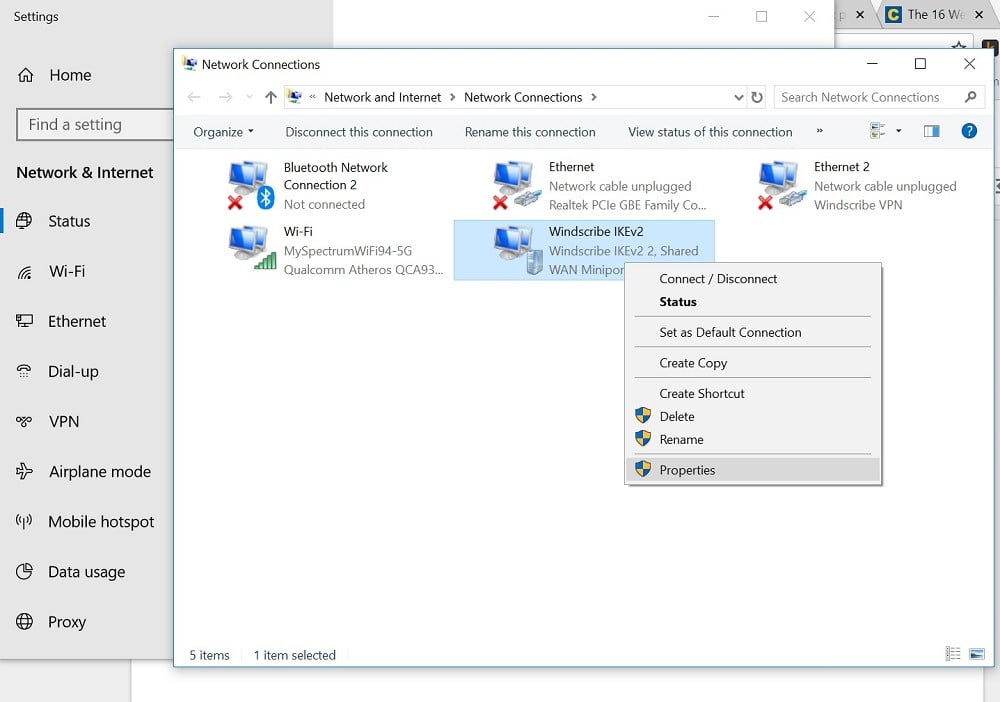
Cela vous amènera à une nouvelle fenêtre affichant toutes vos connexions réseau. Trouvez votre VPN et faites un clic droit pour ouvrir un menu. Sélectionnez le Propriétés option pour ouvrir une nouvelle fenêtre de menu et aura cinq onglets en haut. Choisir partage et cliquez sur la case à côté de Autoriser les utilisateurs du réseau à se connecter via la connexion Internet de cet ordinateur.
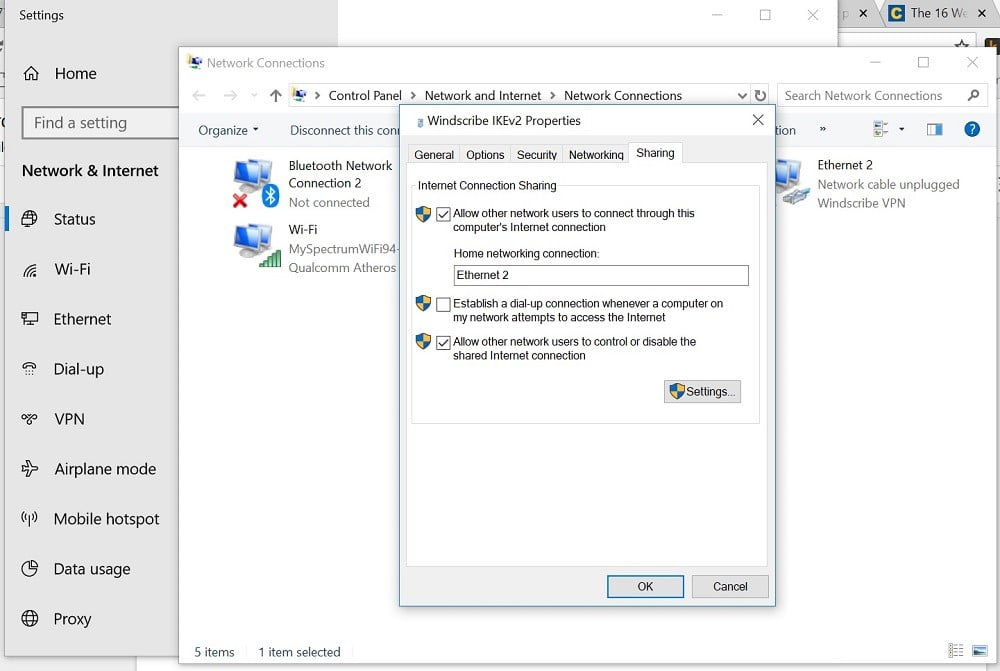
Vous verrez également un menu déroulant qui vous permettra de choisir la connexion sur votre ordinateur que vous souhaitez partager via votre VPN. Choisissez la connexion qui se rapporte à votre adaptateur Ethernet si vous êtes sur un ordinateur portable.
Étape 4 : Configurez la connexion sur votre PS4
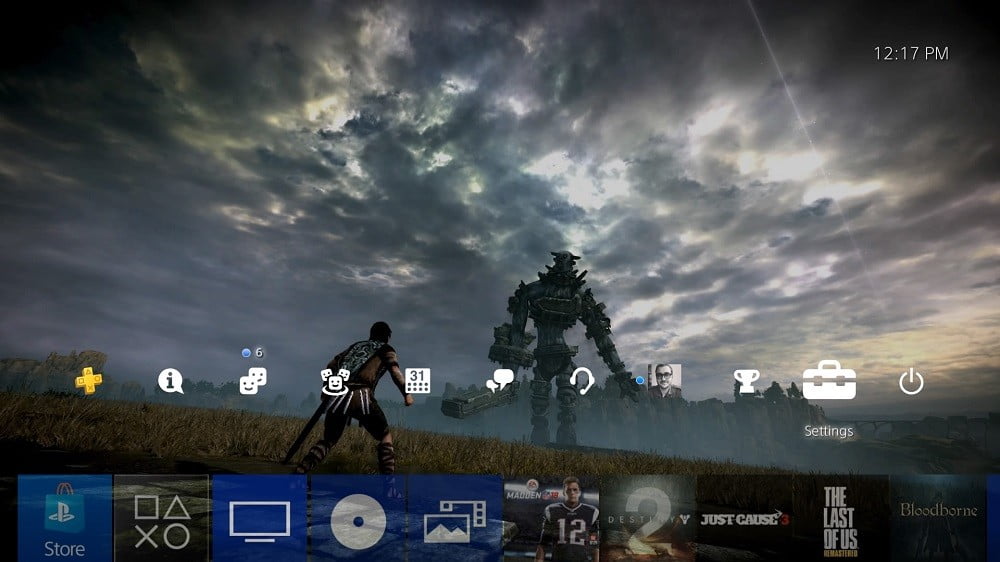
Maintenant que votre ordinateur et votre VPN autorisent d’autres appareils à se connecter via eux, vous pouvez accéder à votre PS4 et configurer votre connexion Internet. Sur le panneau d’accueil, accédez à la rangée supérieure d’icônes et recherchez le Définitions menu à l’extrême droite – ressemble à une valise.
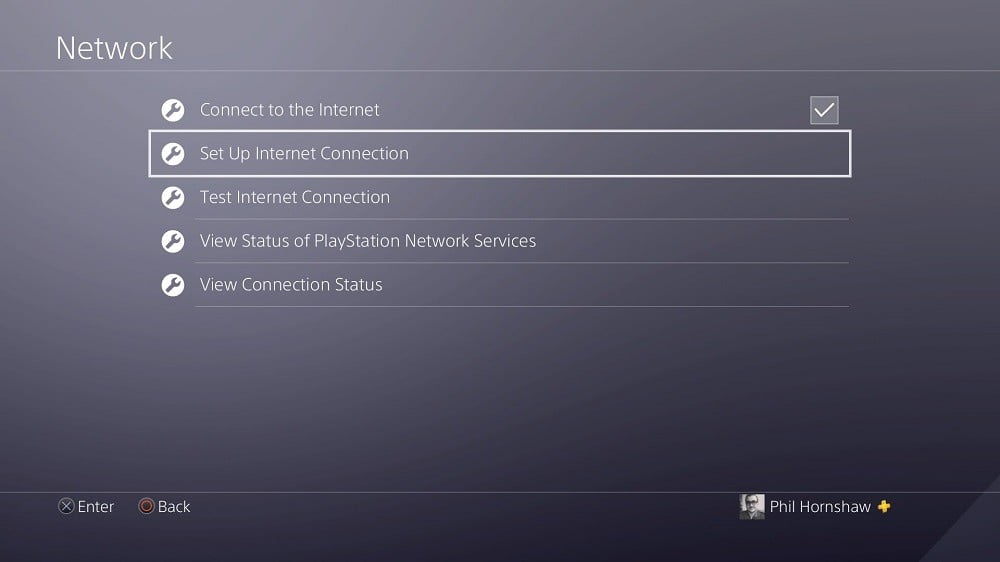
ouvrir le Définitions menu et cliquez paramètres réseau, alors Configurer une connexion Internet. Vous pouvez alors choisir l’option d’utiliser un câble LAN (au lieu d’une connexion Wi-Fi). Enfin, sélectionnez Installation facile, ce qui obligera la PS4 à vérifier la connexion elle-même.

Après avoir atteint cette étape, la PS4 devrait pouvoir finaliser les paramètres de connexion VPN sans que vous ayez à orienter physiquement la console. L’appareil peut vous demander de prendre certaines décisions au cours du processus. Par exemple, il peut vous demander si vous souhaitez utiliser une adresse IP manuelle, un nom d’hôte DHCP spécifique ou sélectionner les paramètres DNS. Il peut vous demander si vous préférez établir un serveur proxy. Assurez-vous que vous pouvez toujours configurer vos paramètres, même si vous êtes toujours concentré sur la connexion au VPN.
Vous pourriez avoir un petit problème lors de la configuration si vous recevez tous ces messages et invites, puis choisissez l’alternative de configuration facile. Votre PS4 peut ne pas être en mesure de trouver les paramètres VPN par elle-même. Si vous sélectionnez Easy Setup et n’avez pas spécifié la connexion correcte dans les paramètres de partage VPN, vous aurez des problèmes. D’un autre côté, si vous prenez un moment pour vérifier vos paramètres VPN et que tout va bien, puis sélectionnez Configuration facile, la PS4 détectera probablement tout automatiquement et éliminera le besoin d’invites.
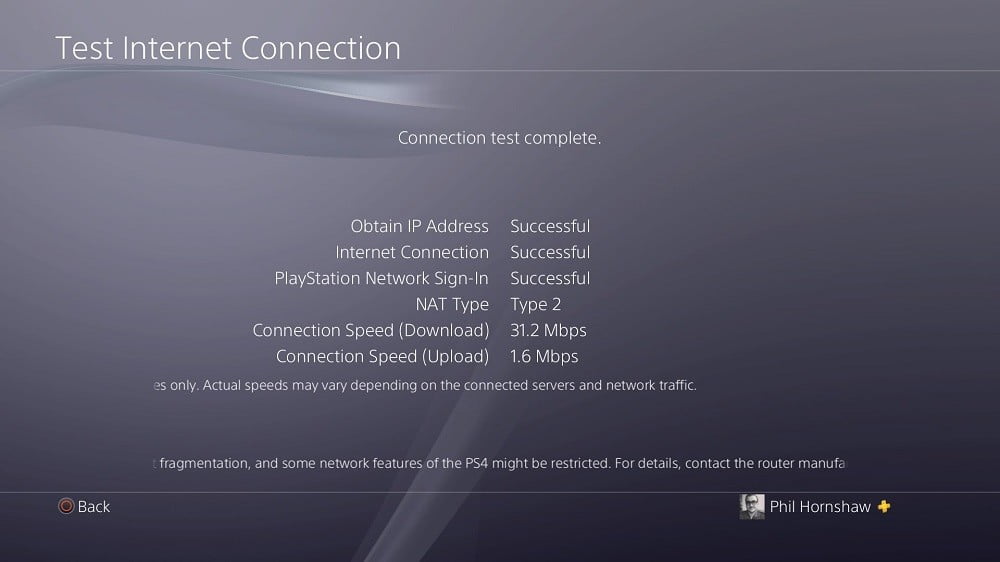
Maintenant que vous avez fait tout ce travail, il est préférable de tester votre connexion Internet et les modifications des paramètres PS4. Si tout se passe bien, vous pouvez immédiatement utiliser votre VPN pour jouer à des jeux sur cette console.

Commentaires
Laisser un commentaire